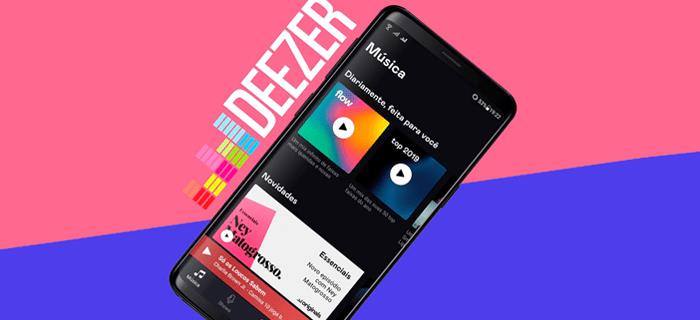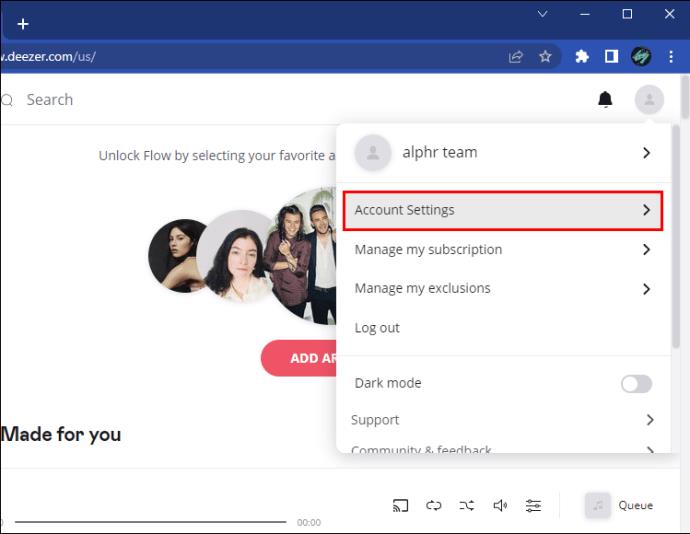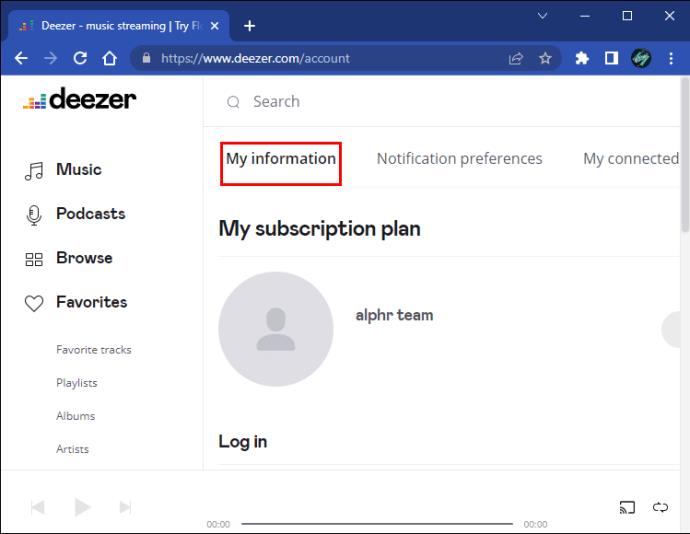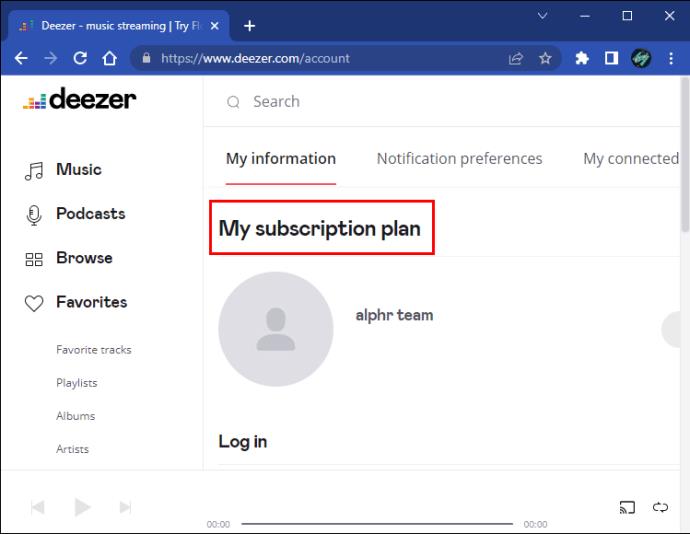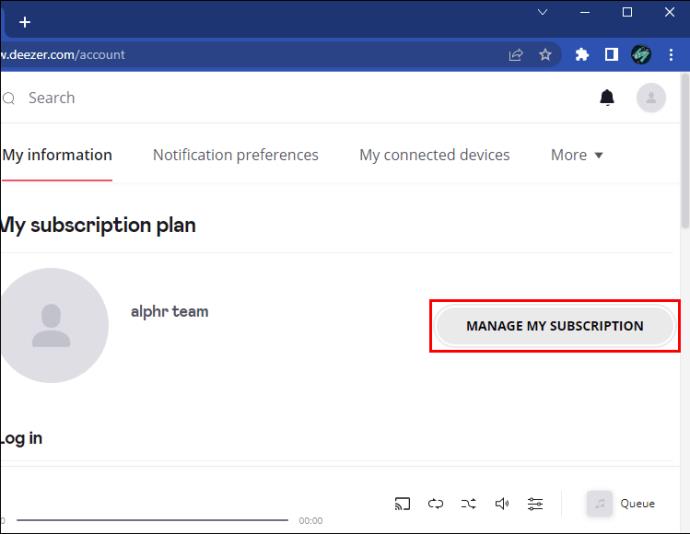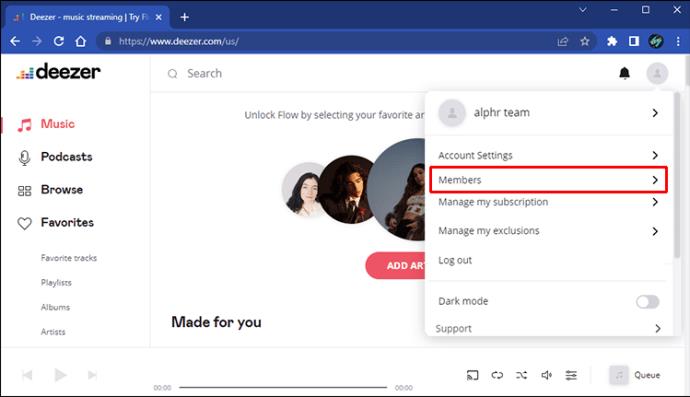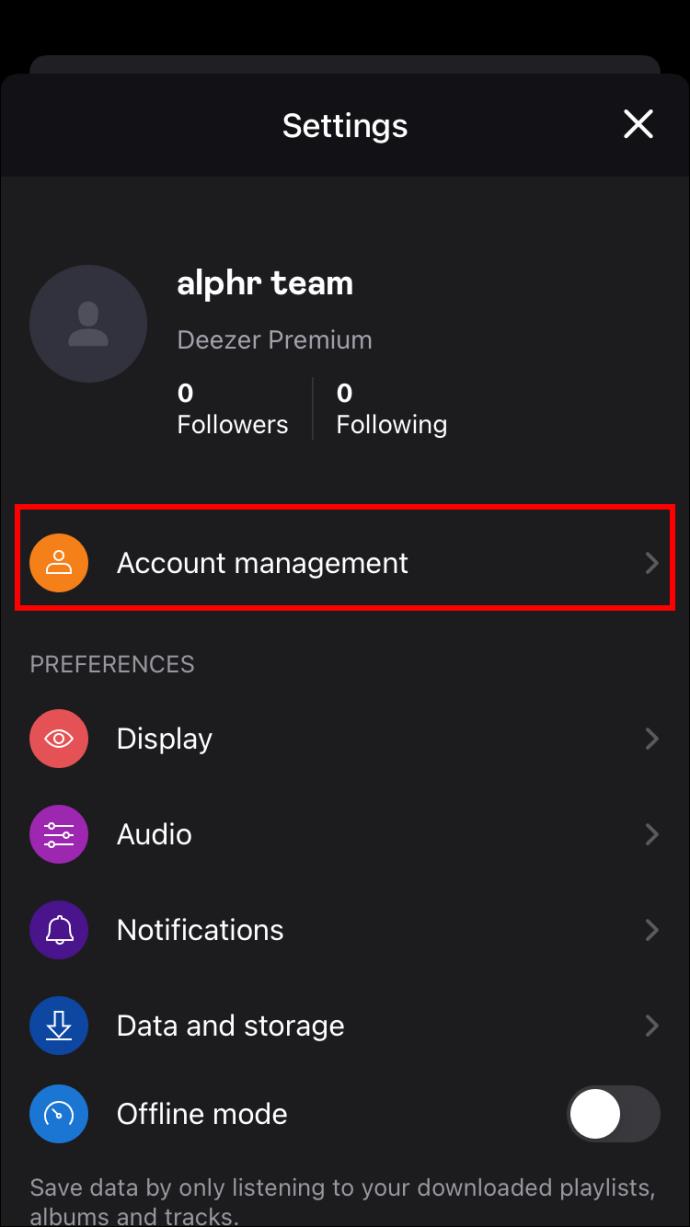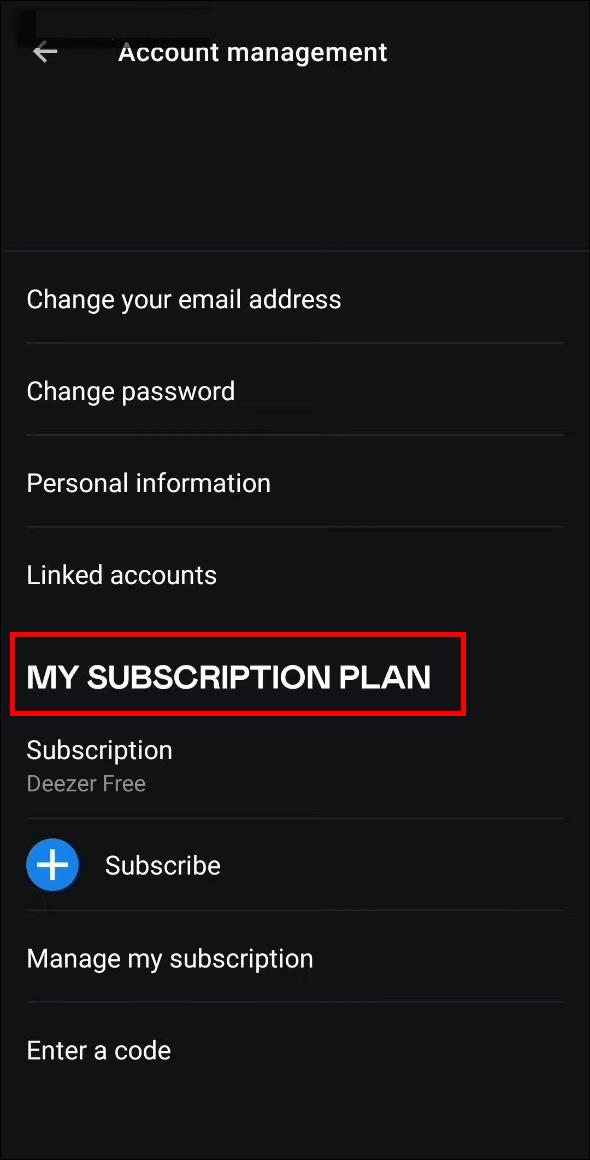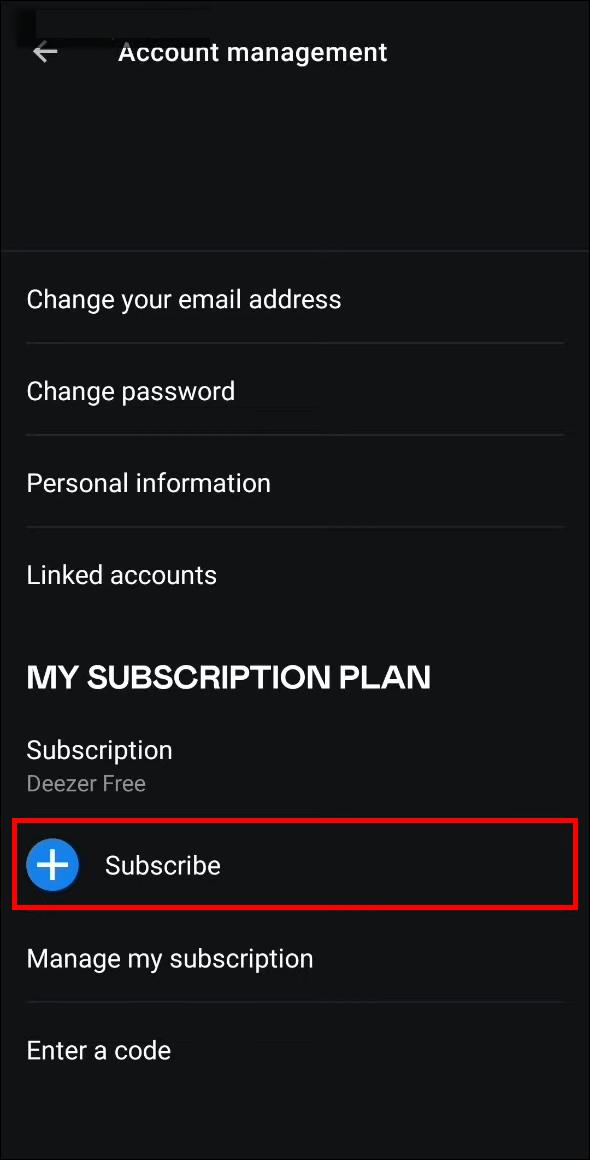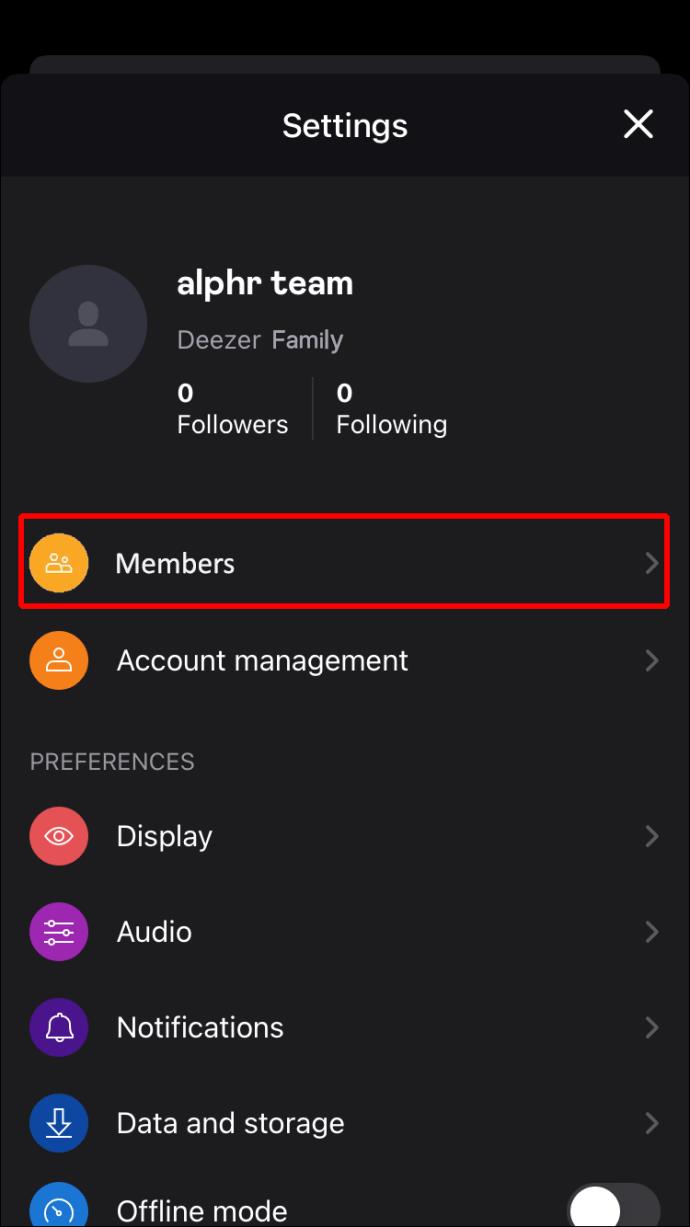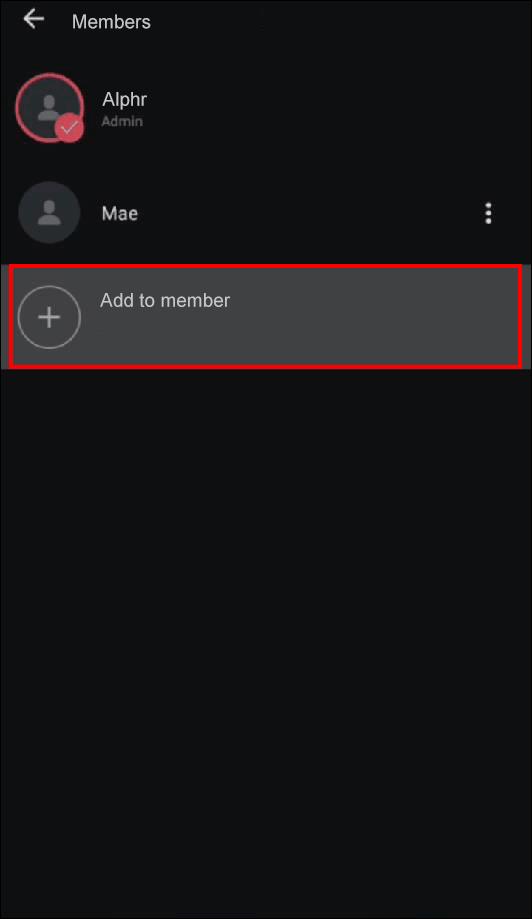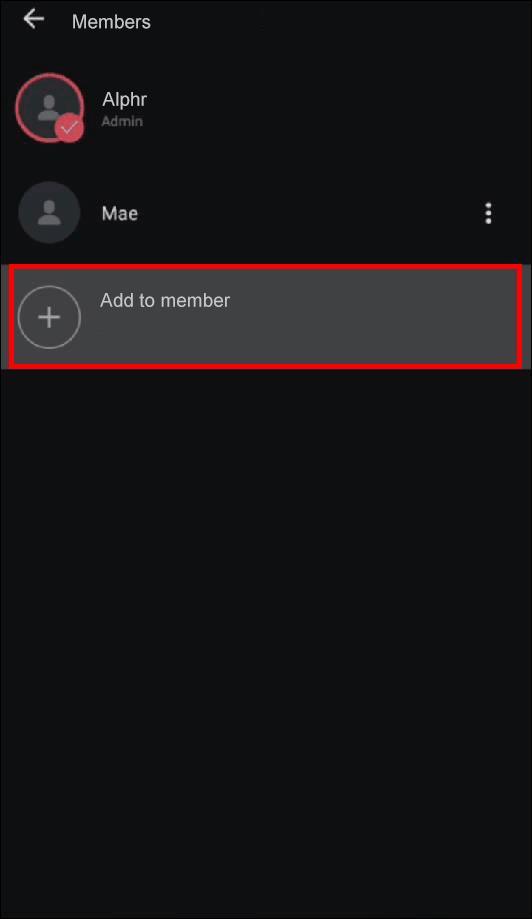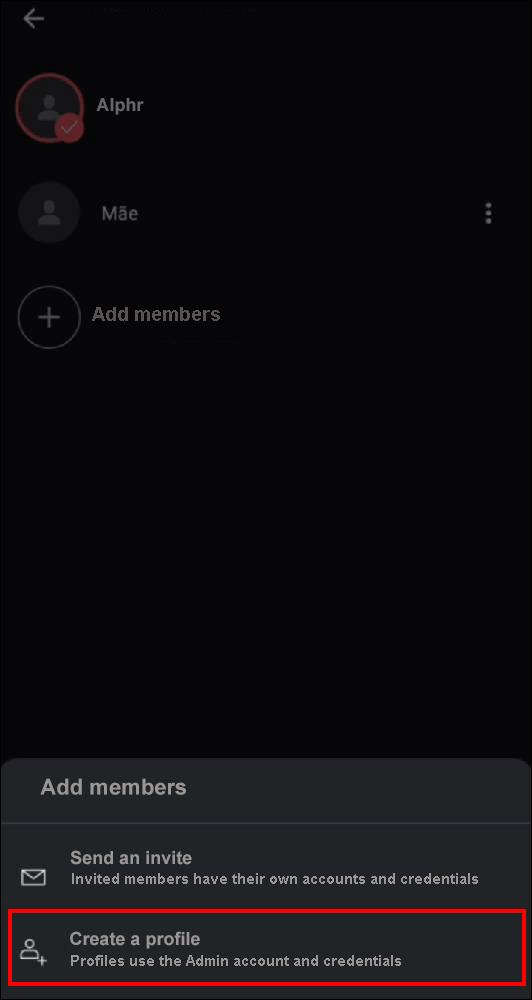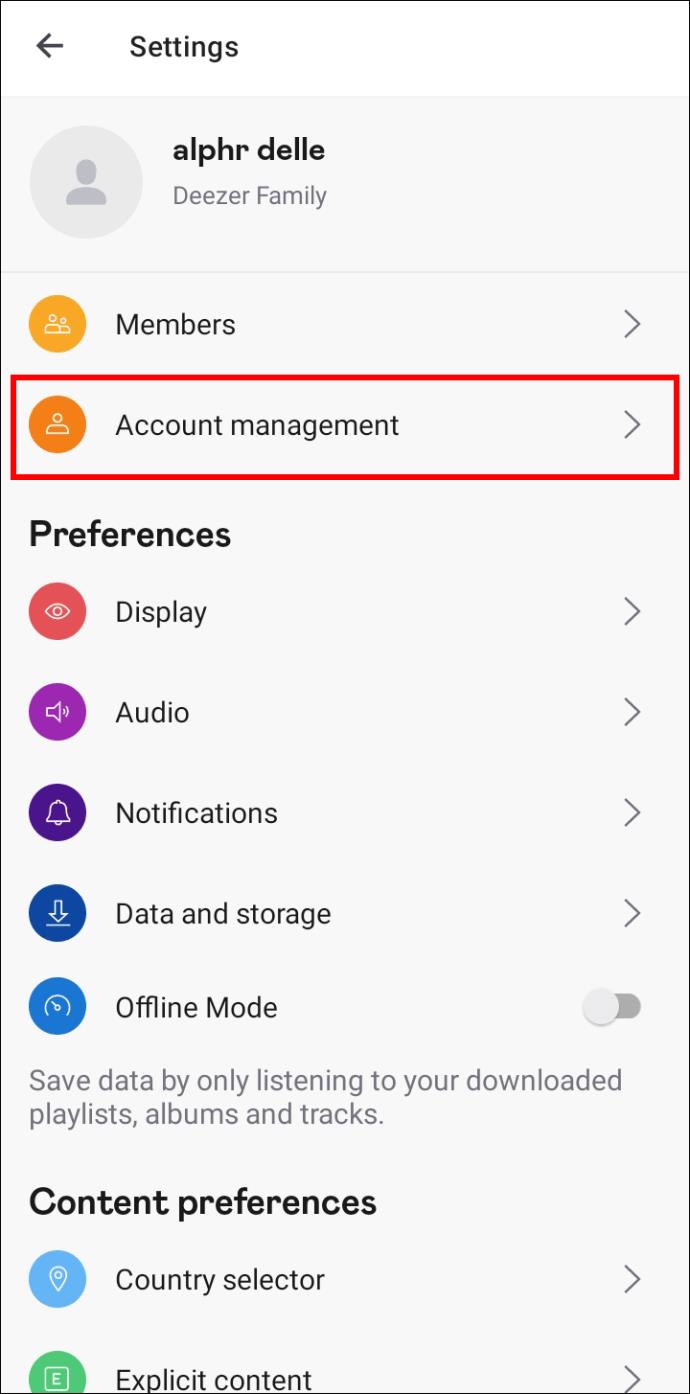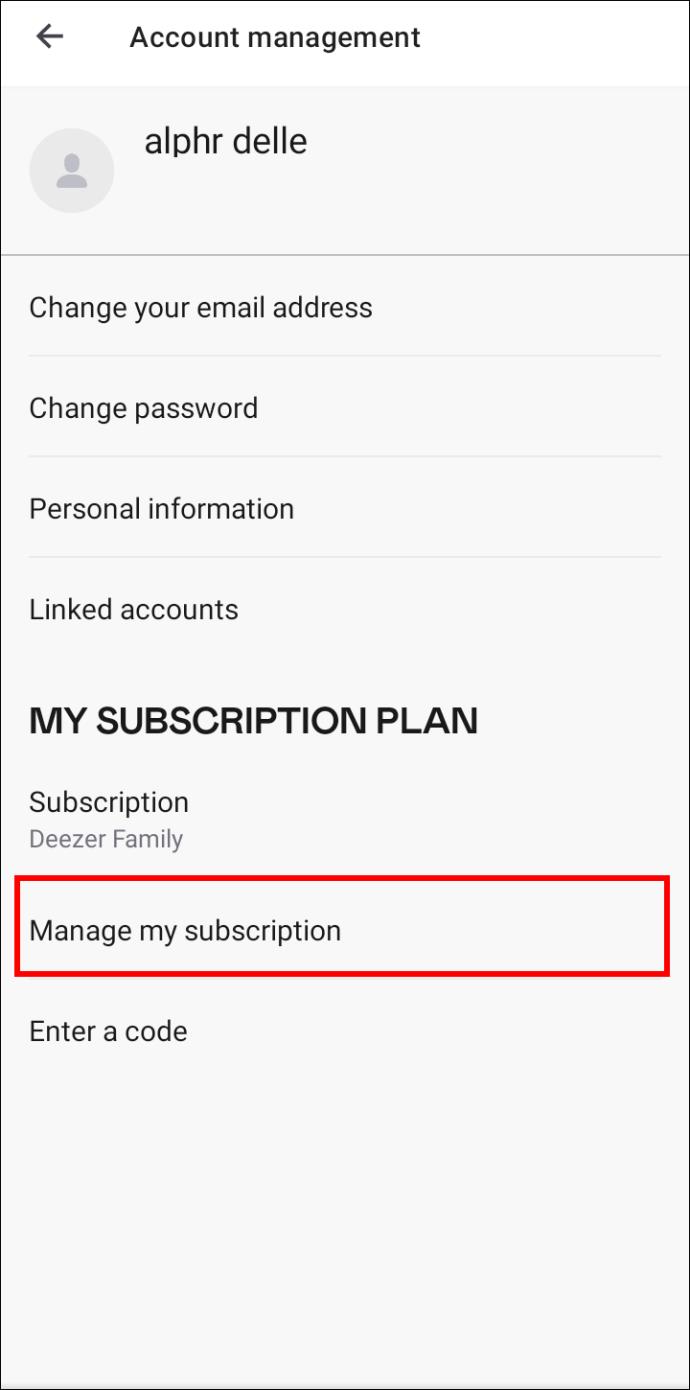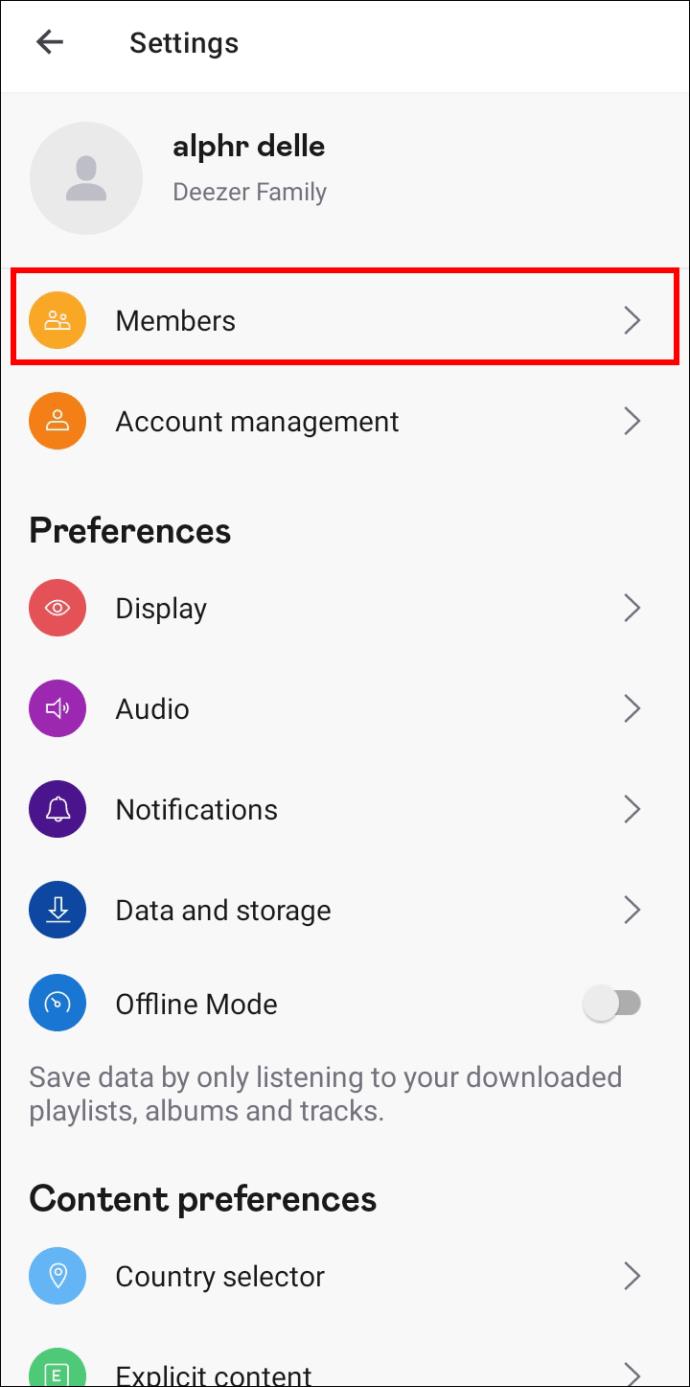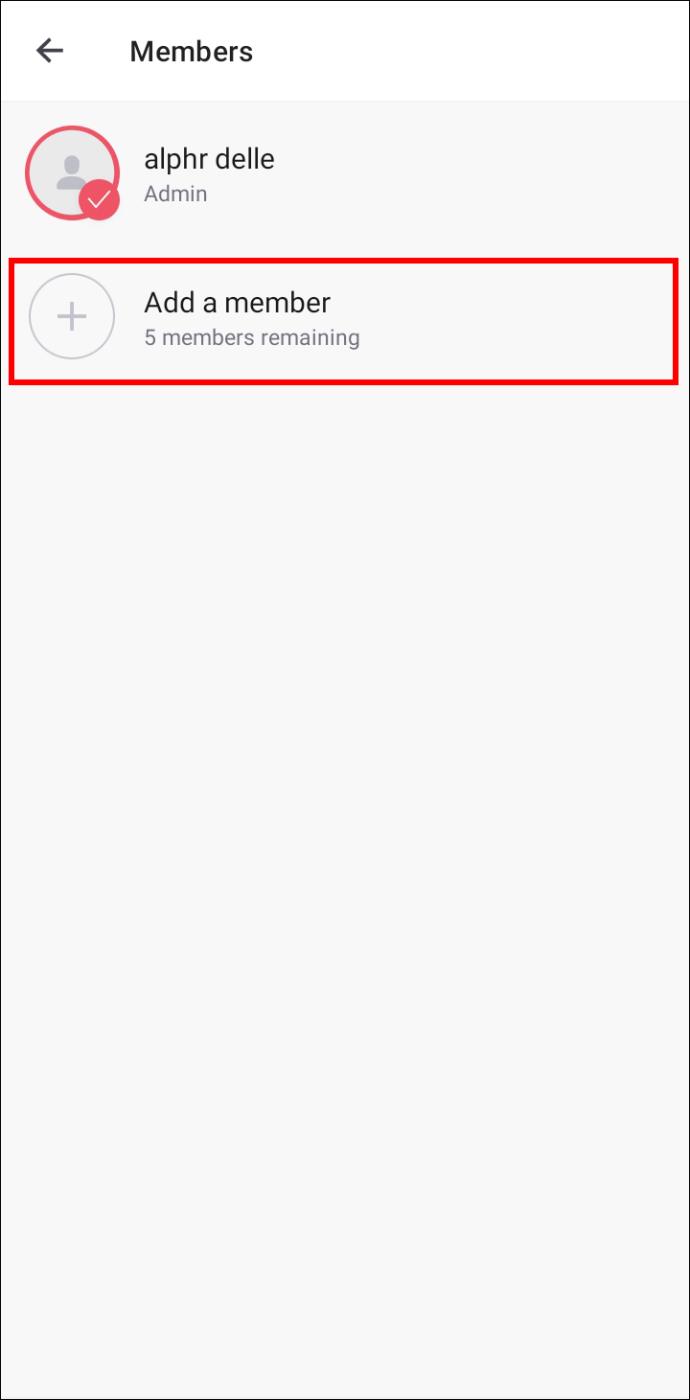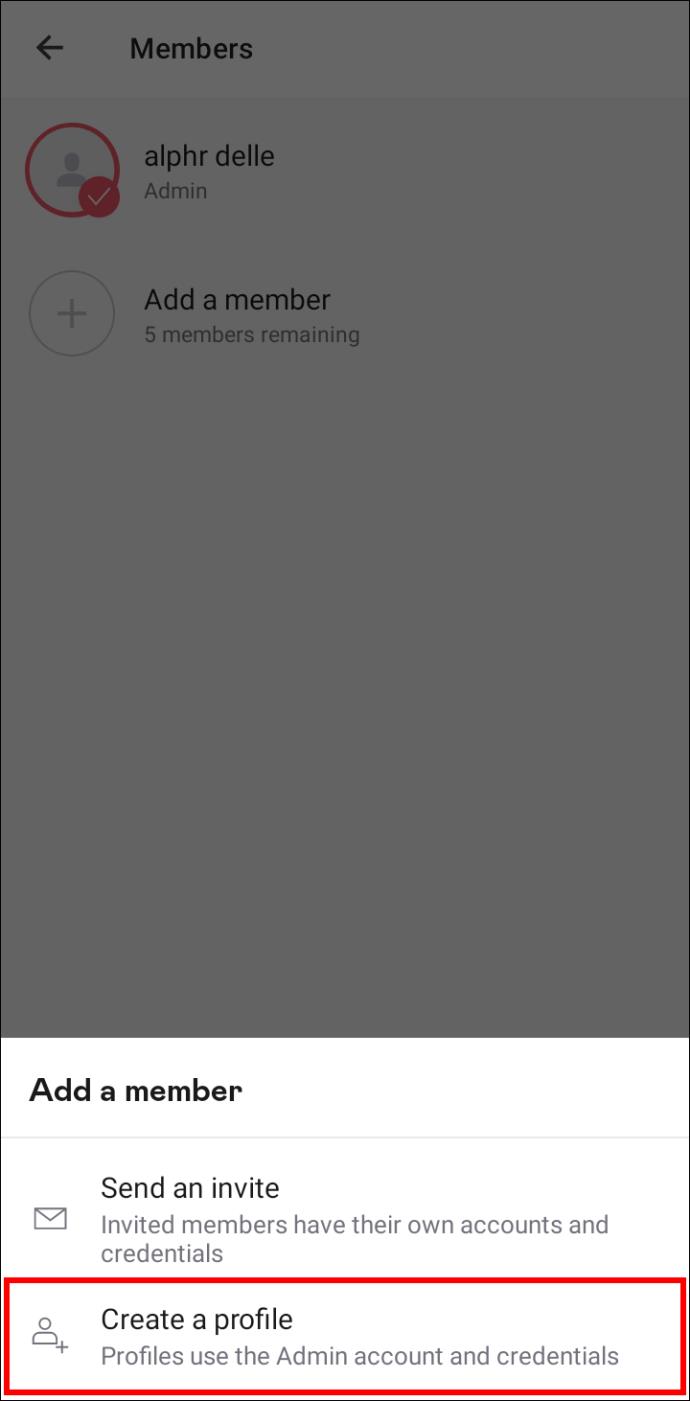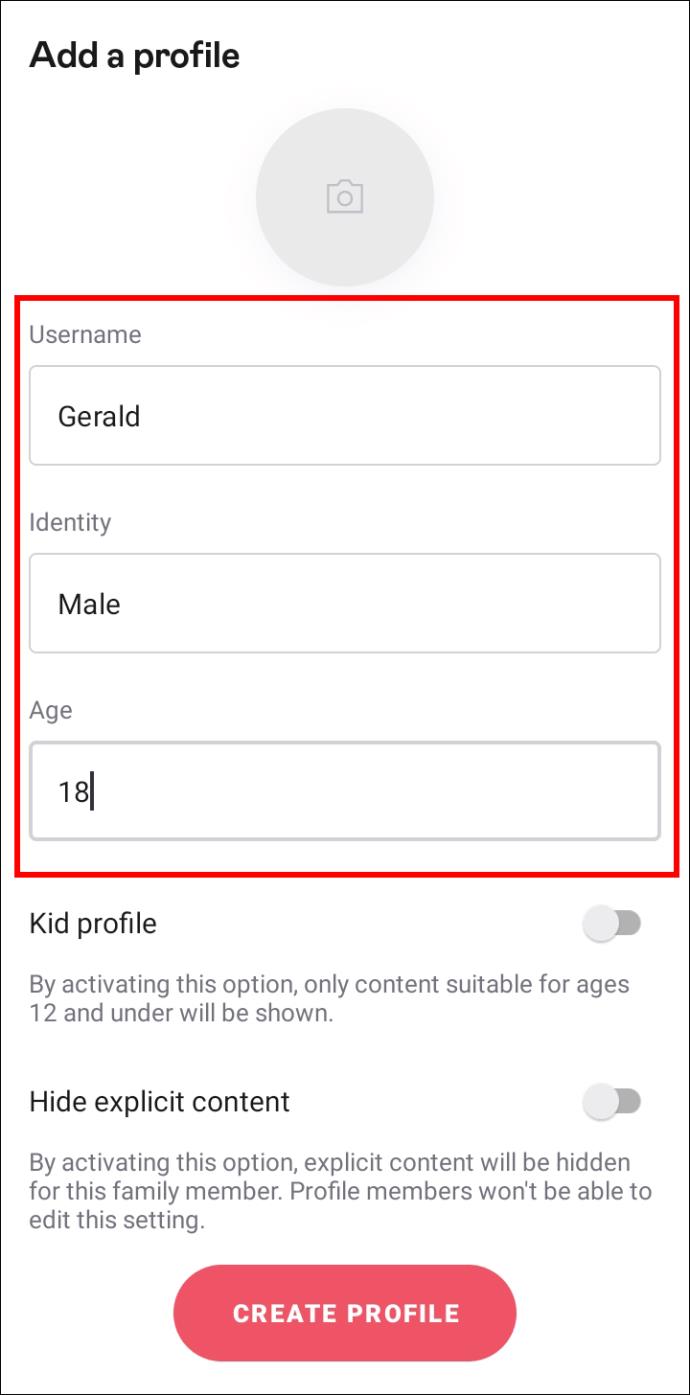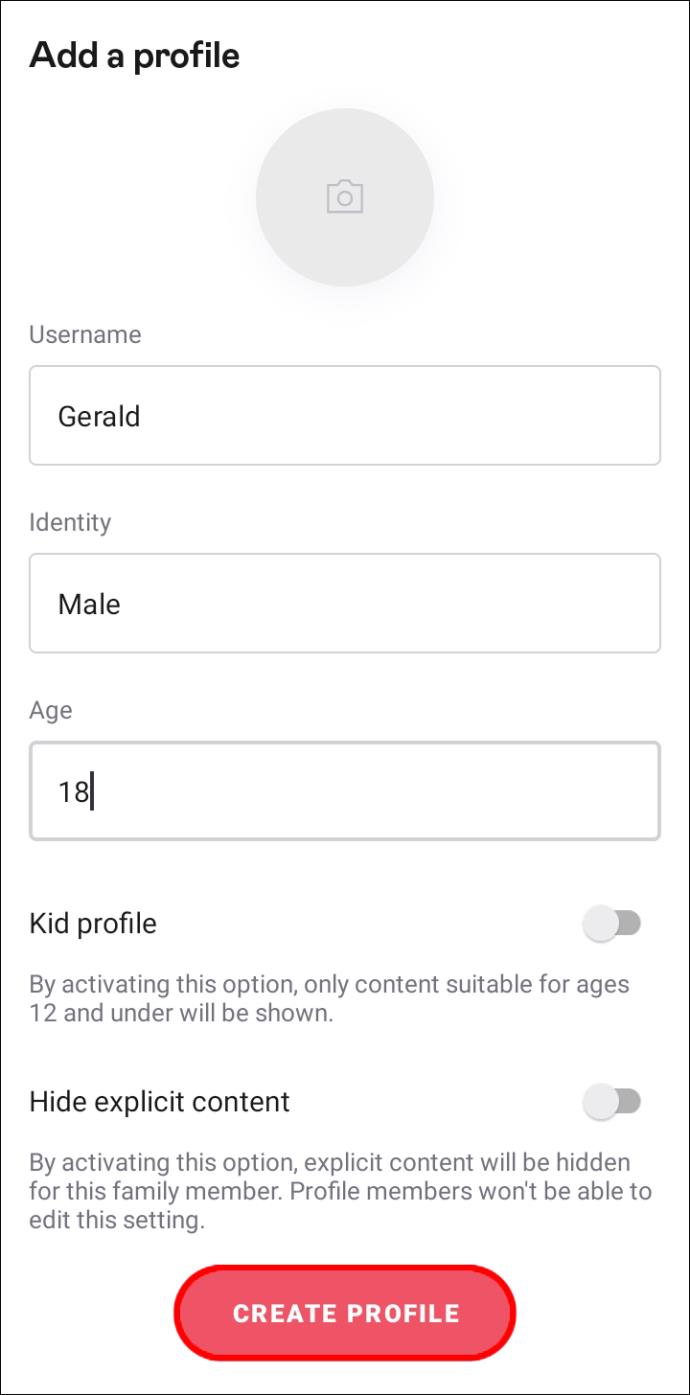डिवाइस लिंक
डीज़र एक प्रिय संगीत मंच है जो उपयोगकर्ताओं को एक परिवार योजना प्रदान करता है ताकि पूरा परिवार उच्च-गुणवत्ता वाली प्लेलिस्ट का आनंद ले सके और साझा कर सके। परिवार के अधिकतम छह सदस्य एकल परिवार योजना साझा कर सकते हैं और विज्ञापन-मुक्त संगीत का उपयोग कर सकते हैं।
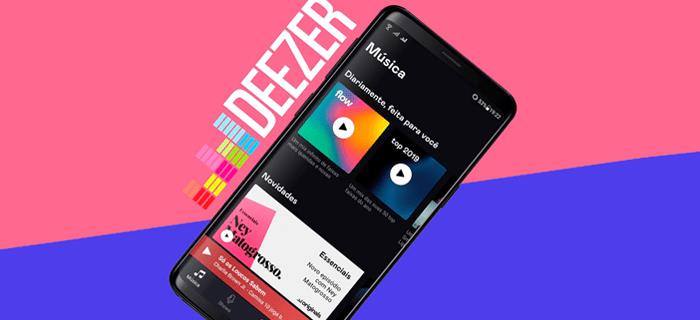
यह लेख पीसी, आईफोन और एंड्रॉइड डिवाइस पर आपके डीजर प्लान में परिवार के सदस्यों को जोड़ने पर चर्चा करेगा। और अधिक सीखने के लिए पढ़ना जारी रखें।
पीसी पर डीजर में परिवार के सदस्य को कैसे जोड़ें
एक खाता व्यवस्थापक पारिवारिक सदस्यता का उपयोग करने के लिए घर के अधिकतम पांच सदस्यों को आमंत्रित कर सकता है। 16 वर्ष से कम आयु के लोगों को आमंत्रित करने के लिए, व्यवस्थापक को उनका कानूनी अभिभावक होना चाहिए और उनका खाता बनाना चाहिए।
यदि आप व्यवस्थापक बनने की योजना बना रहे हैं, तो आप अपनी प्रीमियम सदस्यता को परिवार योजना में अपग्रेड कर सकते हैं। ऐसा करने के लिए:
- अपने प्रोफ़ाइल पर जाएं।

- "खाता सेटिंग" पर क्लिक करें।
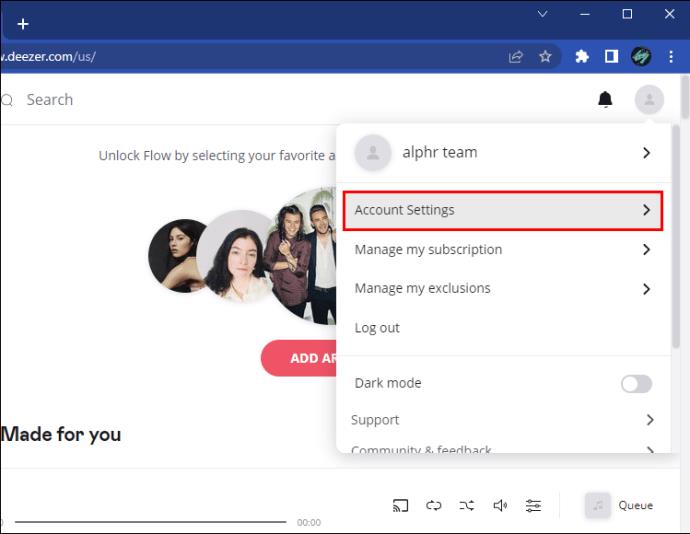
- "मेरी जानकारी" अनुभाग पर नेविगेट करें।
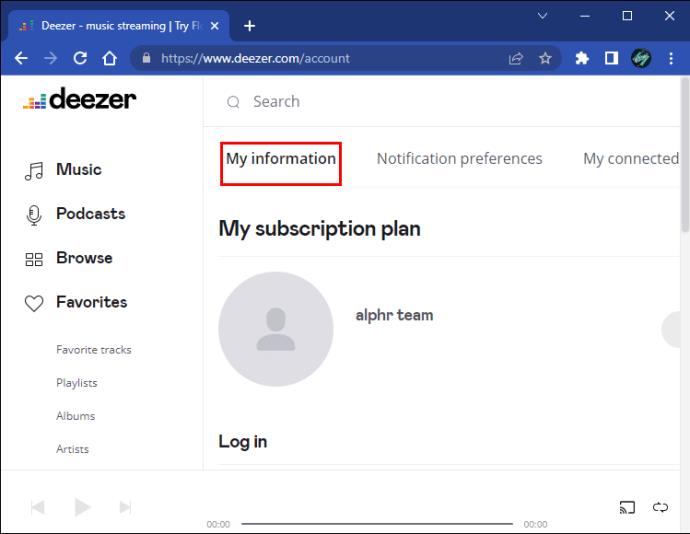
- "मेरी सदस्यता योजना" पर जाएं।
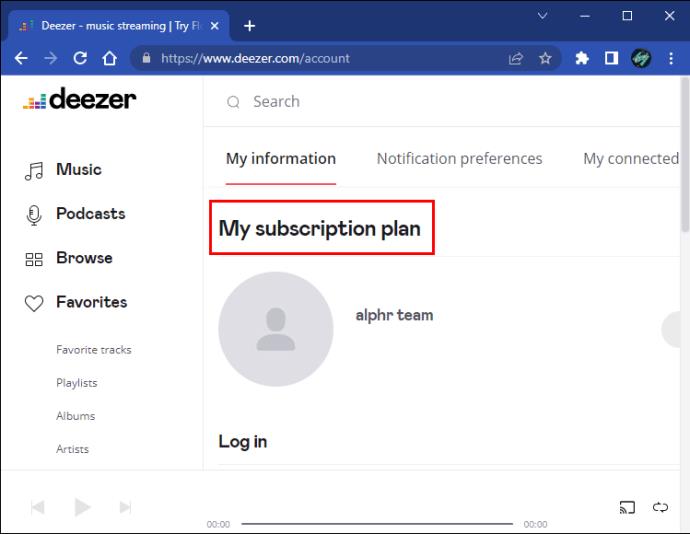
- "मेरी सदस्यता प्रबंधित करें" विकल्प पर टैप करें और सदस्यता लें।
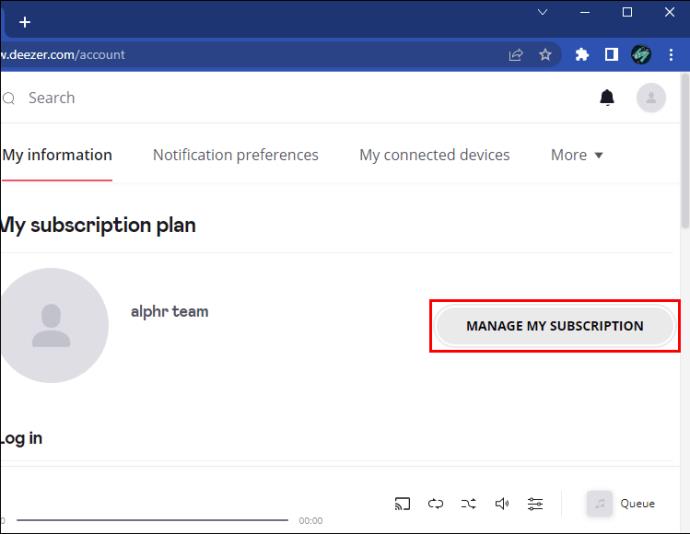
डीज़र परिवार को सक्रिय करने के बाद, परिवार के किसी सदस्य को जोड़ने के लिए इन चरणों का पालन करें:
- अपना प्रोफ़ाइल खोलें।

- डीजर परिवार के लिए एक स्वतंत्र खाते को आमंत्रित करने के लिए "सदस्य" दबाएं।
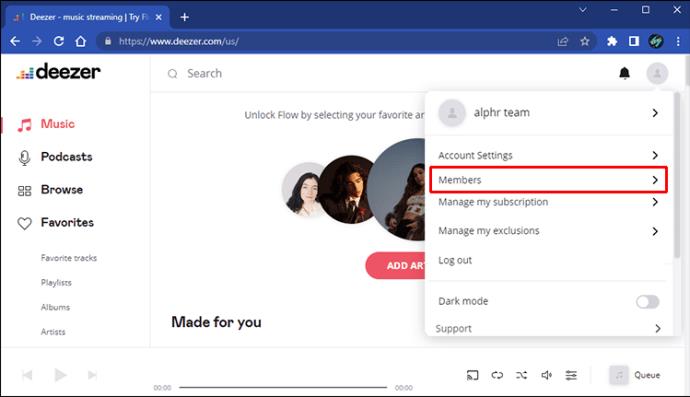
आप व्यवस्थापक खाते से लॉग इन करने के बाद सीधे "सदस्य" पृष्ठ तक भी पहुँच सकते हैं।
- "सदस्य जोड़ें" पर टैप करें।
- "एक आमंत्रण भेजें" चुनें।
- आमंत्रण लिंक साझा करने के लिए आमंत्रण विधि का चयन करें।
ध्यान दें कि आमंत्रण लिंक 30 दिनों के बाद निष्क्रिय हो जाते हैं। यदि लिंक परिवार के किसी सदस्य के शामिल होने से पहले समाप्त हो जाता है, तो आप उपरोक्त विधि का उपयोग करके एक नया आमंत्रण बना सकते हैं।
चूंकि कई उपयोगकर्ता एक ही योजना से जुड़े होंगे, इसलिए हो सकता है कि आप अपनी व्यवस्थापक खाता लॉगिन जानकारी का उपयोग करके नई प्रोफ़ाइल बनाना चाहें। यह कैसे करना है:
- अपना प्रोफाइल पेज खोलें।

- "सदस्य" अनुभाग पर जाएं।
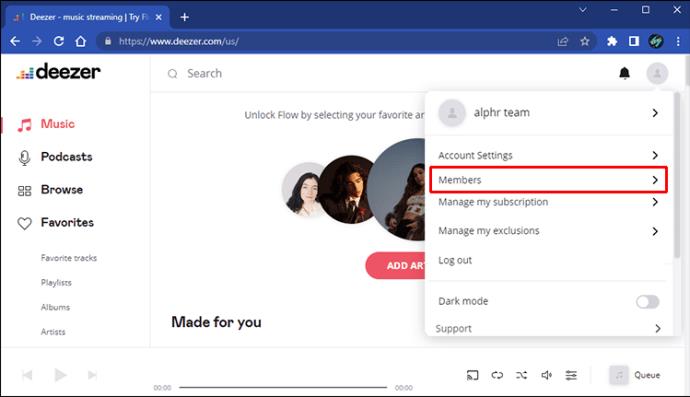
- "एक प्रोफ़ाइल बनाएं" पर टैप करें।
- अपने परिवार के सदस्य के लिए प्रोफ़ाइल विवरण टाइप करें।
- "बनाएँ" बटन दबाएँ।
जब आपके परिवार के सदस्य को आमंत्रण प्राप्त होता है, तो उन्हें आपकी व्यवस्थापक खाता जानकारी का उपयोग करके नई प्रोफ़ाइल में लॉग इन करना होगा।
आईफोन पर डीजर में परिवार के सदस्य को कैसे जोड़ें
Deezer iOS उपकरणों के साथ संगत है, इसलिए आप अपने iPhone पर मोबाइल ऐप का उपयोग कर सकते हैं और परिवार योजना पर स्विच कर सकते हैं। ऐसा करने के लिए:
- ऐप की "सेटिंग" खोलने के लिए गियर आइकन पर क्लिक करें।

- "खाता प्रबंधन" विकल्प पर टैप करें।
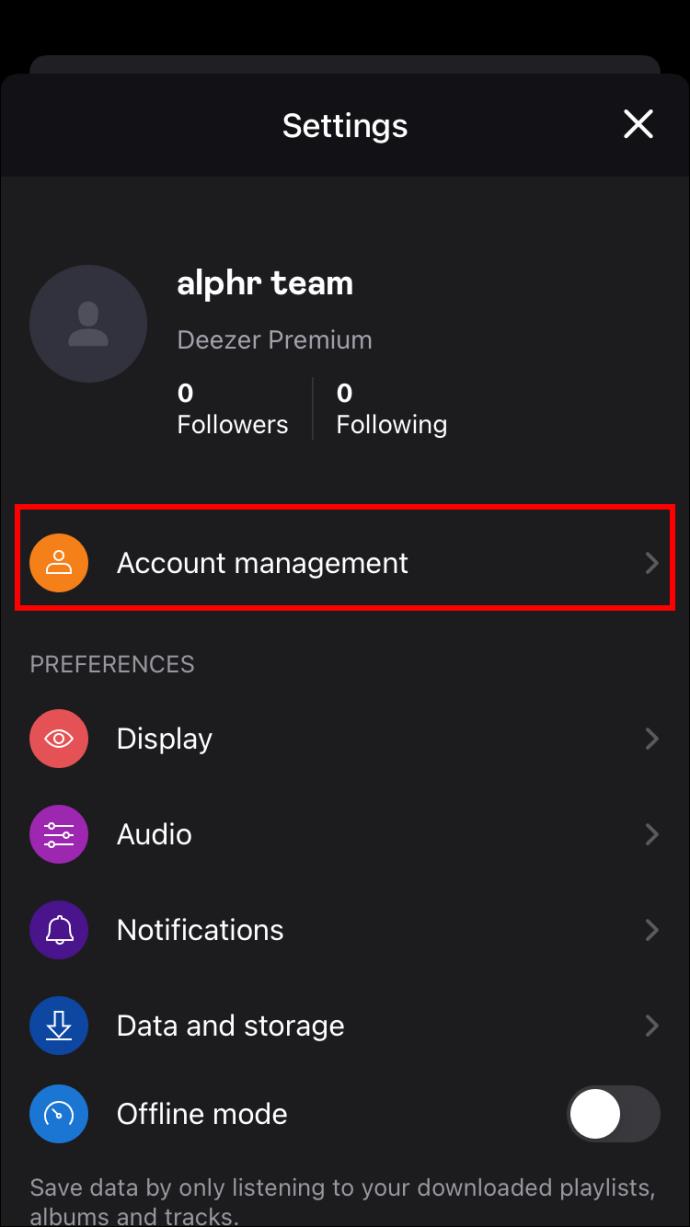
- "मेरी सदस्यता योजना" दबाएं।
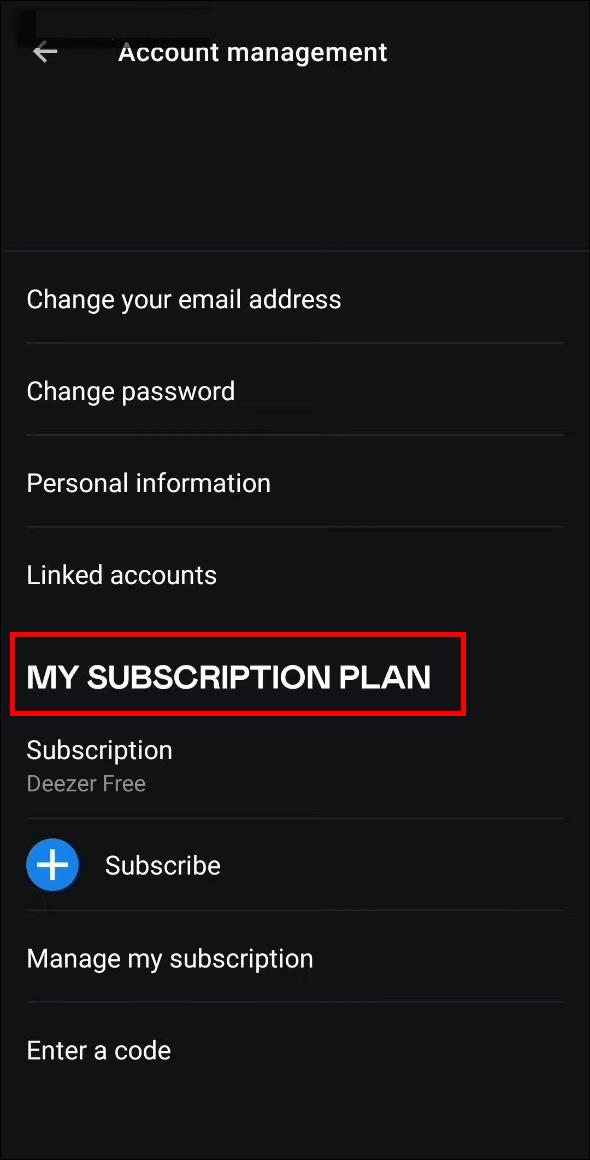
- अपनी सदस्यता को अपग्रेड करने के लिए "सदस्यता लें" या "Deezer परिवार में स्विच करें" चुनें।
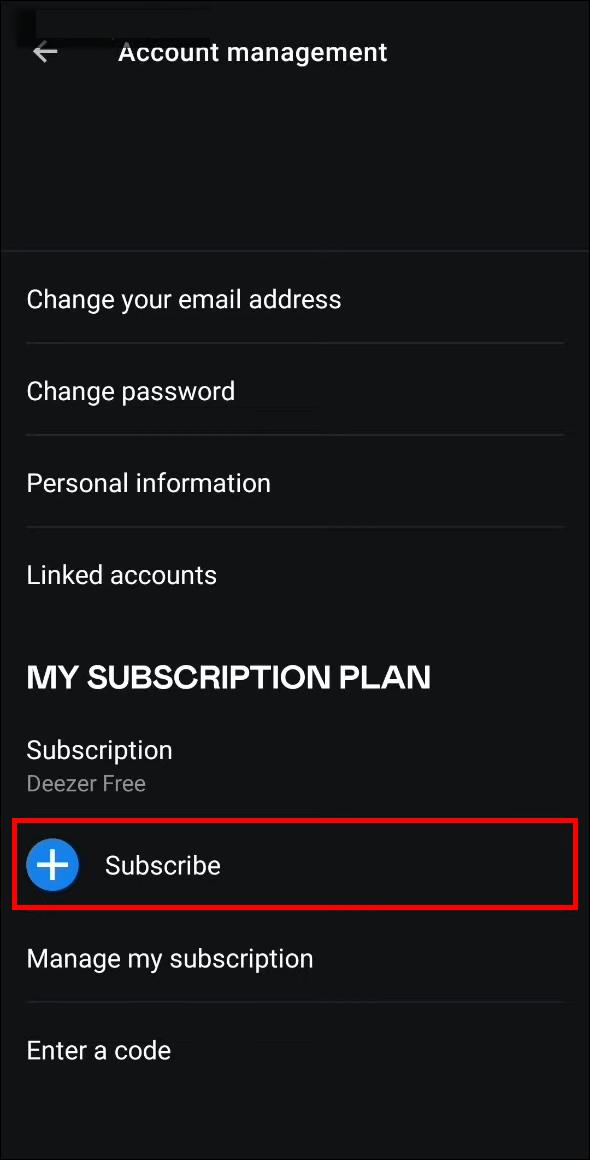
जब आप एक व्यवस्थापक के रूप में डीजर परिवार का उपयोग करते हैं, तो आप सदस्यता साझा करने के लिए परिवार के अधिकतम पांच सदस्यों को आमंत्रित कर सकते हैं।
परिवार के सदस्यों को जोड़ने के दो तरीके हैं। व्यवस्थापक उन्हें आमंत्रण लिंक भेज सकता है, और वे अलग-अलग खातों से लॉग इन करने के लिए अपने स्वयं के ईमेल और पासकोड का उपयोग कर सकते हैं। या, व्यवस्थापक व्यवस्थापक खाता क्रेडेंशियल्स का उपयोग करके नई प्रोफ़ाइल बना सकता है। यदि आप अपने प्रीमियम खाते से डीज़र परिवार में जाते हैं, तो आप परिवार सदस्यता के व्यवस्थापक बन जाते हैं।
किसी व्यक्तिगत खाते को परिवार योजना में आमंत्रित करने के लिए:
- "सेटिंग" पर जाने के लिए गियर आइकन पर टैप करें।

- प्रेस "सदस्य।"
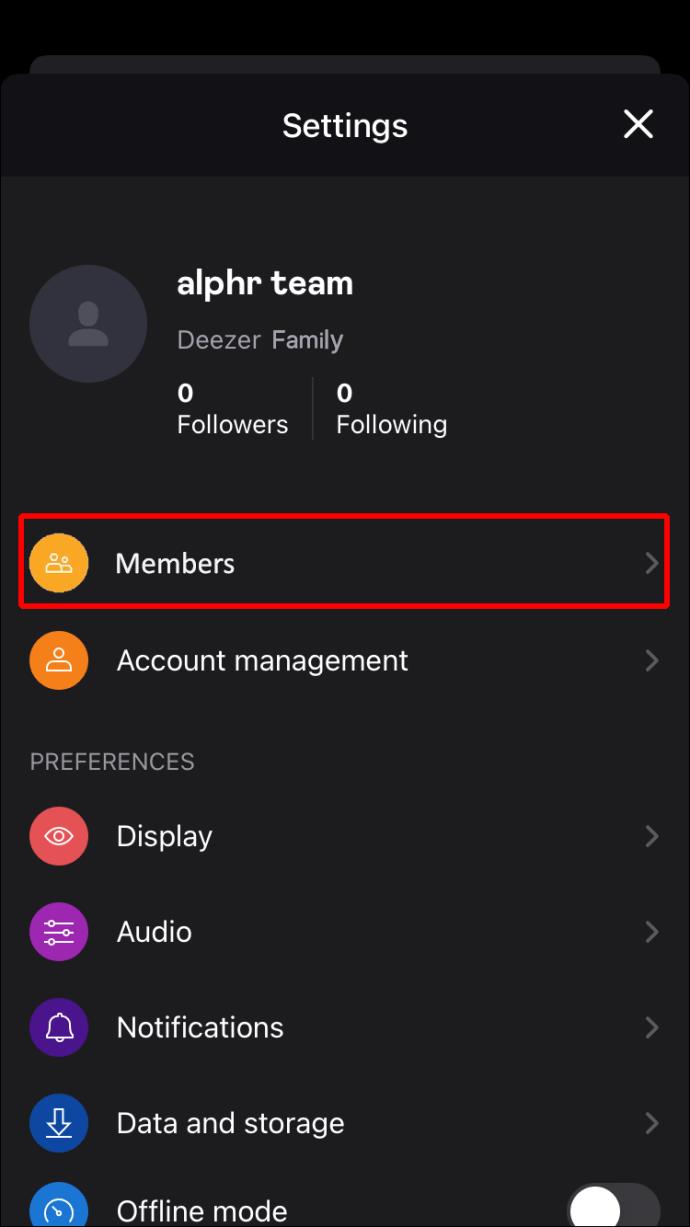
- "सदस्य जोड़ें" विकल्प पर टैप करें।
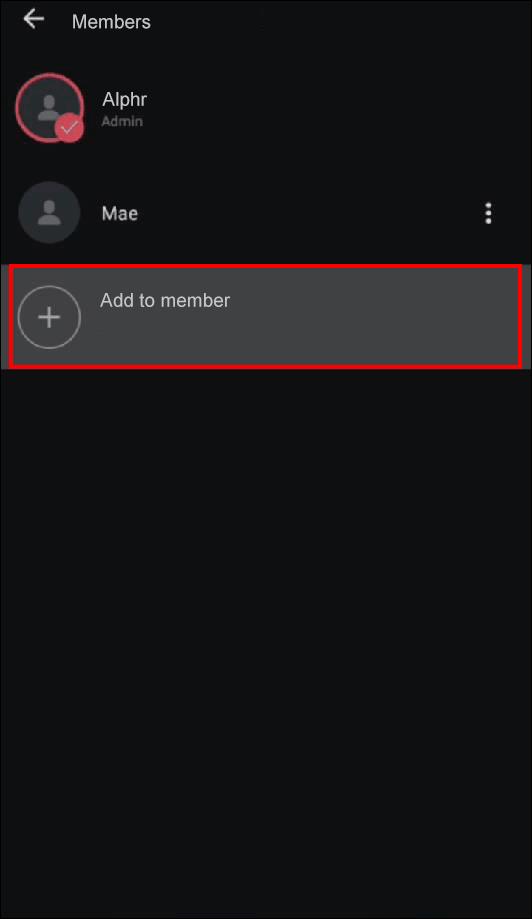
- "प्रोफ़ाइल बनाएं" पर क्लिक करें।
- "स्वतंत्र खाता" चुनें।
- आमंत्रण लिंक भेजने का तरीका चुनें।
आमंत्रण लिंक 30 दिनों के लिए वैध हैं। यदि लिंक की समय सीमा समाप्त हो जाती है और आपके परिवार का सदस्य अभी तक शामिल नहीं हुआ है, तो एक नया लिंक बनाने के लिए उपरोक्त चरणों का पालन करें।
यद्यपि आप अलग-अलग प्रोफ़ाइलों को आमंत्रित कर सकते हैं, आप अपने परिवार के सदस्यों के लिए अपनी व्यवस्थापक खाता जानकारी के साथ नई प्रोफ़ाइल भी बना सकते हैं। ऐसा करने के लिए:
- "सेटिंग्स" पर जाने के लिए गियर आइकन दबाएं।

- "सदस्य" चुनें।
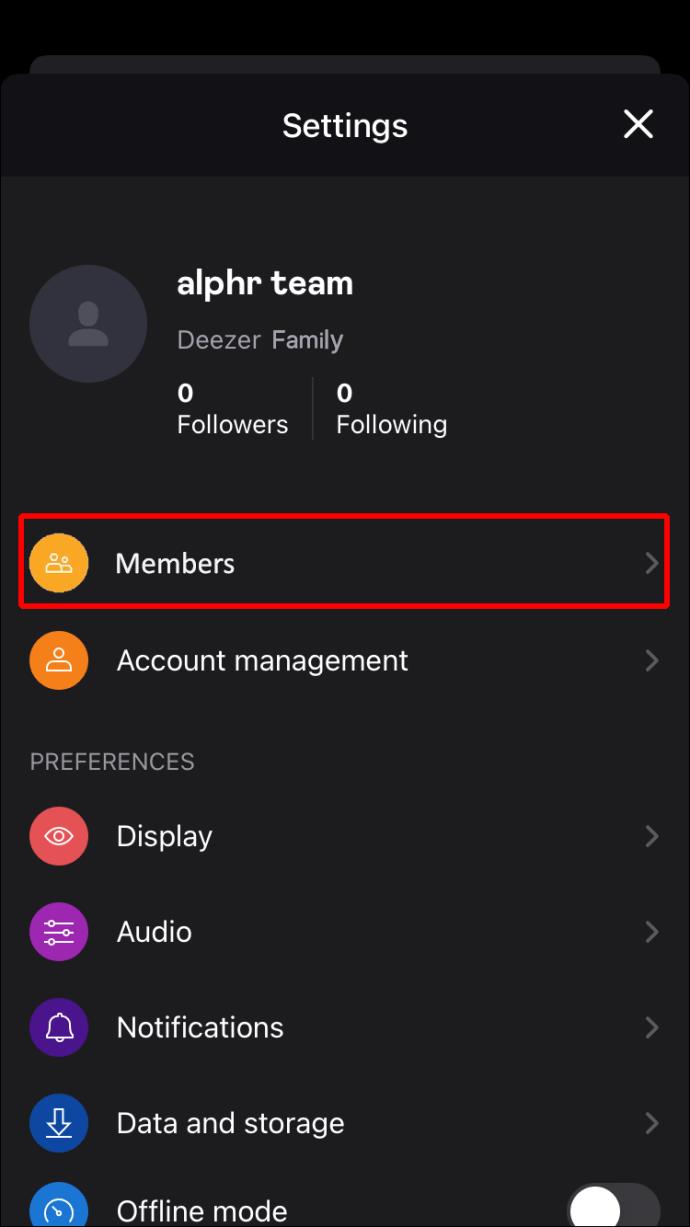
- "सदस्य जोड़ें" चुनें।
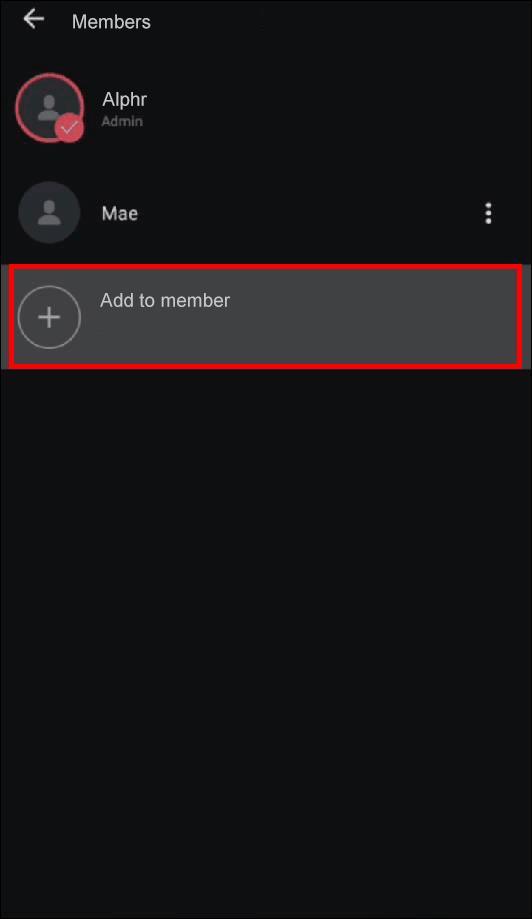
- "एक प्रोफ़ाइल बनाएं" पर टैप करें।
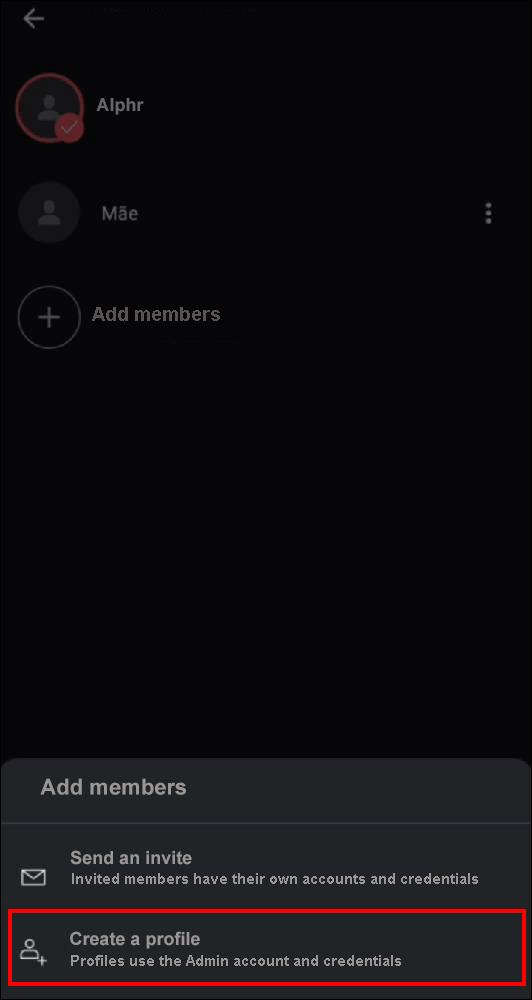
- अपने परिवार के सदस्य के लिए प्रोफ़ाइल विवरण टाइप करें।
- "प्रोफ़ाइल बनाएं" बटन दबाएं।
अपने परिवार के सदस्यों के साथ व्यवस्थापक खाता लॉगिन विवरण साझा करें ताकि वे अपनी प्रोफ़ाइल तक पहुंच सकें और डीज़र परिवार के भत्तों का आनंद उठा सकें।
Android डिवाइस पर Deezer में परिवार के सदस्य को कैसे जोड़ें
Android उपयोगकर्ता इन चरणों का पालन करके मोबाइल ऐप से परिवार योजना की सदस्यता ले सकते हैं:
- "सेटिंग्स" पर जाने के लिए गियर आइकन पर क्लिक करें।

- "खाता प्रबंधन" दबाएं।
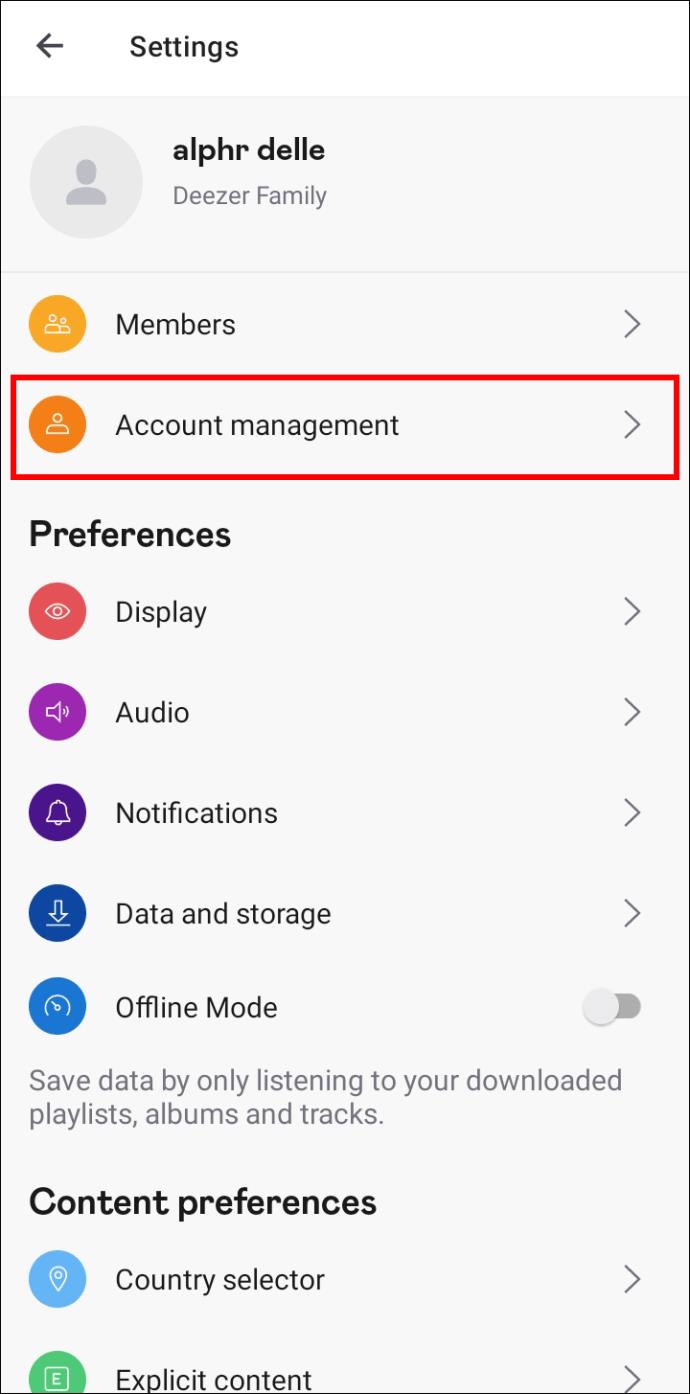
- "मेरी सदस्यता प्रबंधित करें" पर टैप करें, फिर अपनी सदस्यता को अपग्रेड करने और एक व्यवस्थापक बनने के लिए निम्न में से कोई भी विकल्प चुनें।
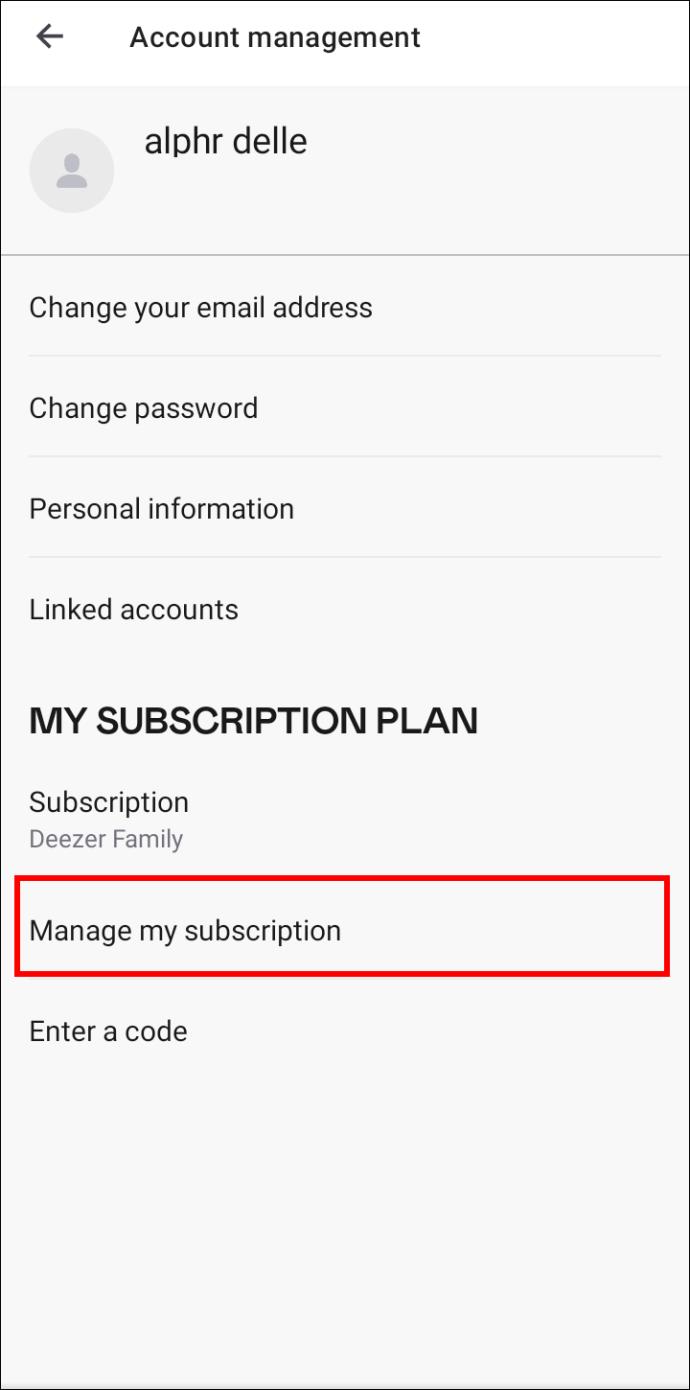
जब आप डीजर परिवार को सक्रिय करते हैं, तो आप परिवार के अधिकतम पांच सदस्यों को आमंत्रित कर सकते हैं। ऐप व्यक्तिगत पुस्तकालयों और अनुशंसाओं को अलग करता है, इसलिए हर कोई अपनी व्यक्तिगत पसंद से मेल खाने वाले संगीत को स्ट्रीम कर सकता है।
आप व्यक्तिगत खाते के रूप में परिवार के किसी सदस्य को डीज़र परिवार में जोड़ सकते हैं। ऐसा करने के चरण यहां दिए गए हैं:
- छोटे गियर आइकन का चयन करके "सेटिंग" पर जाएं।

- प्रेस "सदस्य।"
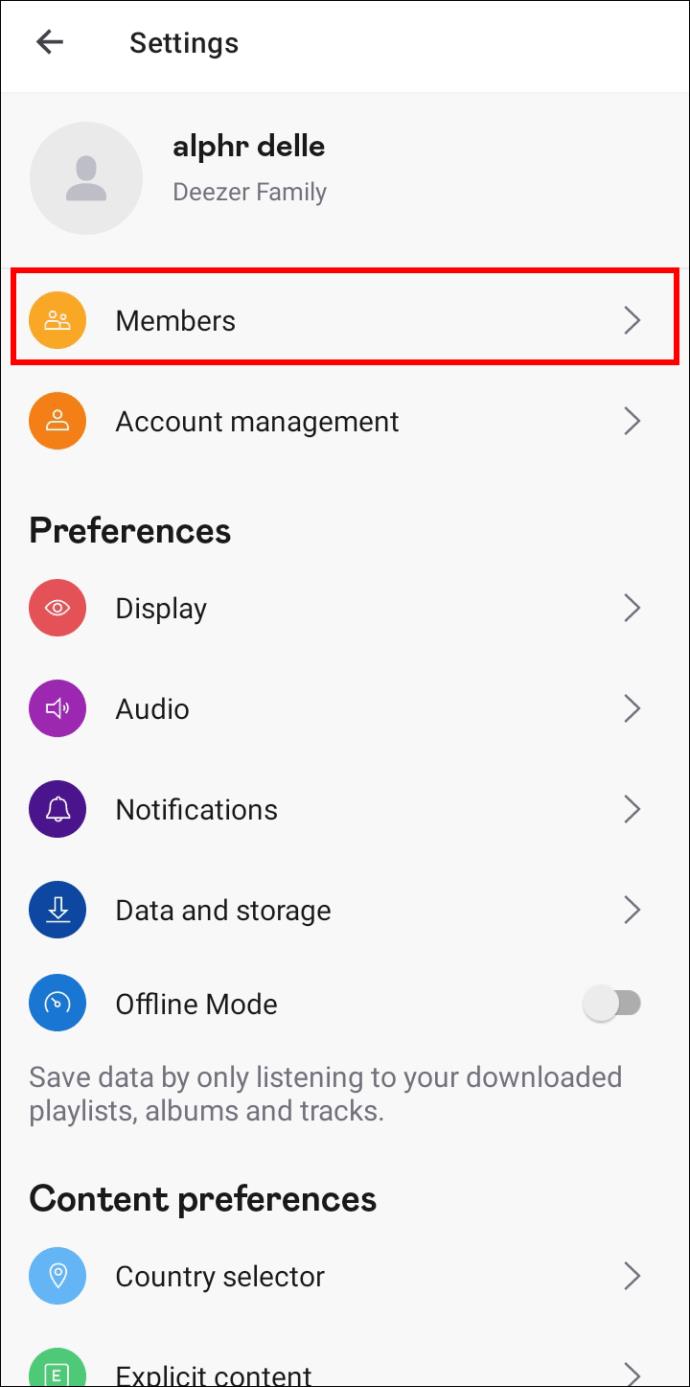
- "एक सदस्य जोड़ें" पर क्लिक करें, फिर कोई भी विकल्प चुनें।
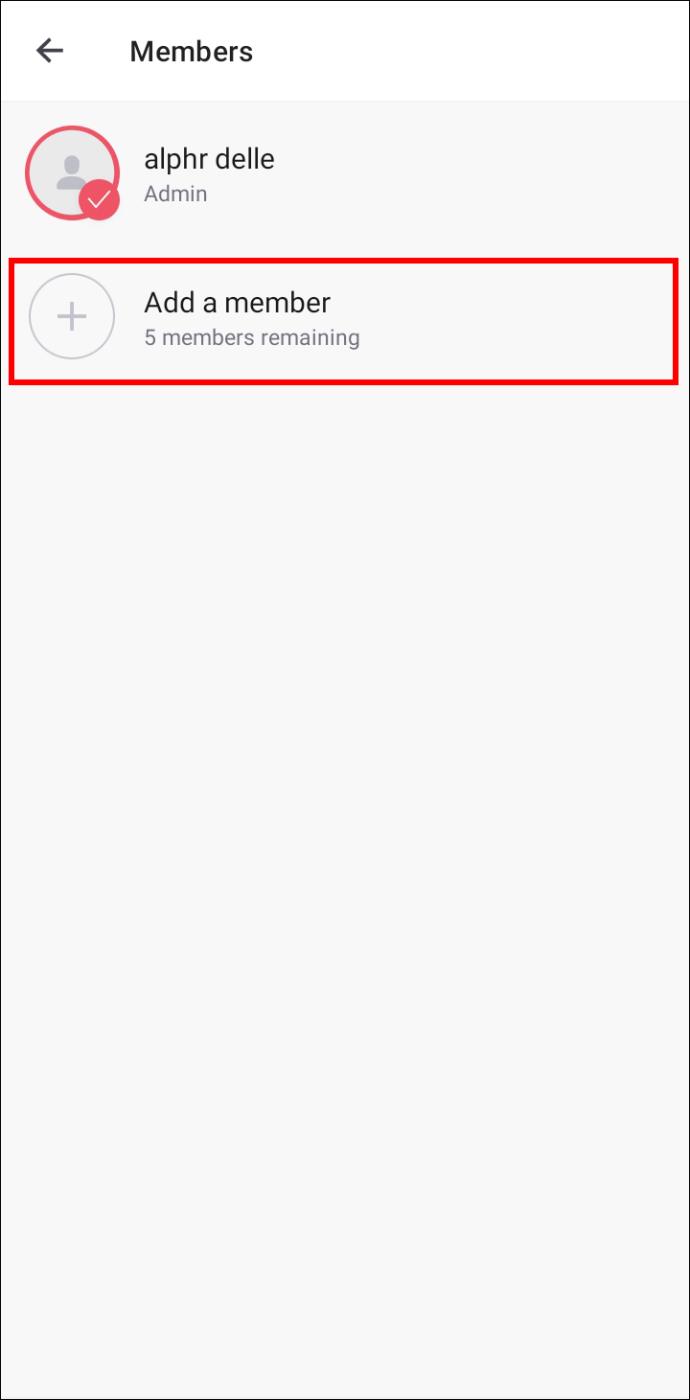
लिंक 30 दिनों तक सक्रिय रहेगा। यदि लिंक का उपयोग परिवार के किसी सदस्य के उपयोग करने से पहले हो जाता है, तो एक सक्रिय आमंत्रण लिंक बनाने और पुनः भेजने के लिए उपरोक्त चरणों का पालन करें।
कुछ उपयोगकर्ता अपने एडमिन अकाउंट क्रेडेंशियल्स के साथ नए प्रोफाइल बनाकर परिवार के सदस्यों को जोड़ना पसंद कर सकते हैं। ऐसा करने के लिए, नीचे दिए गए चरणों का पालन करें:
- "सेटिंग" पर जाने के लिए छोटे गियर आइकन पर टैप करें।

- प्रेस "सदस्य।"
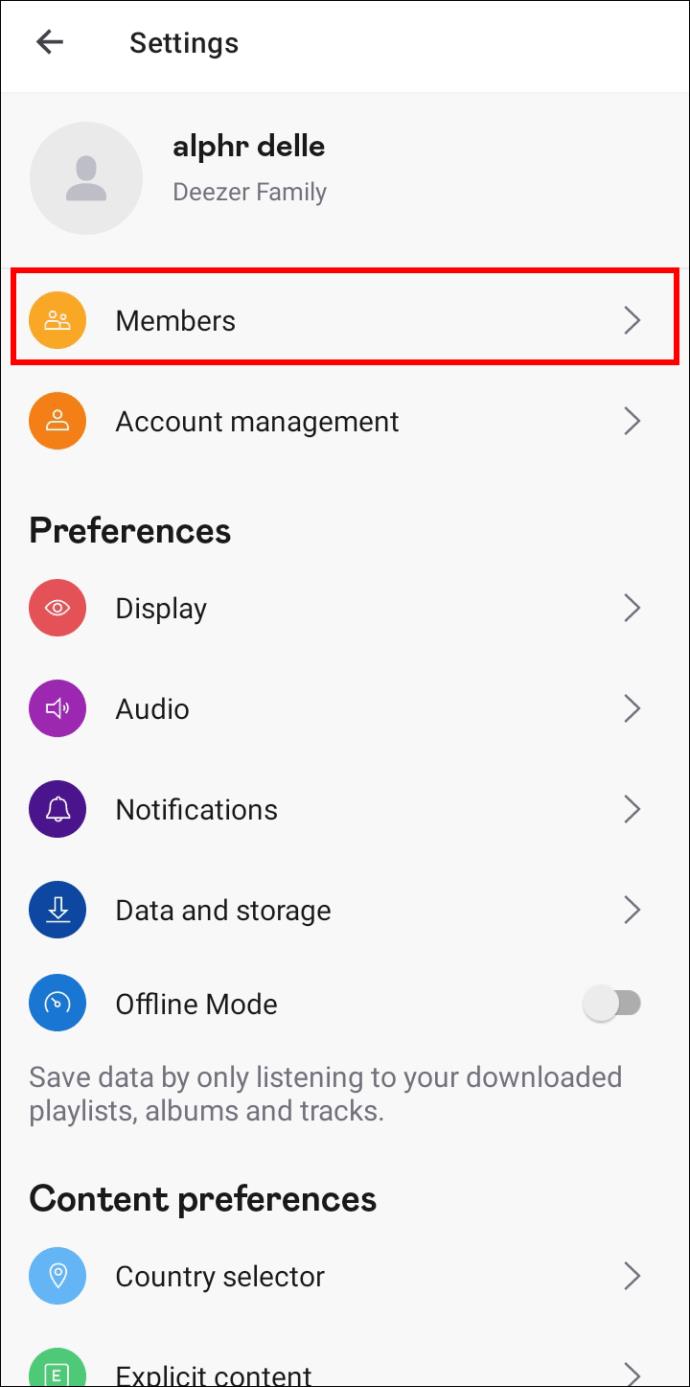
- "सदस्य जोड़ें" चुनें।
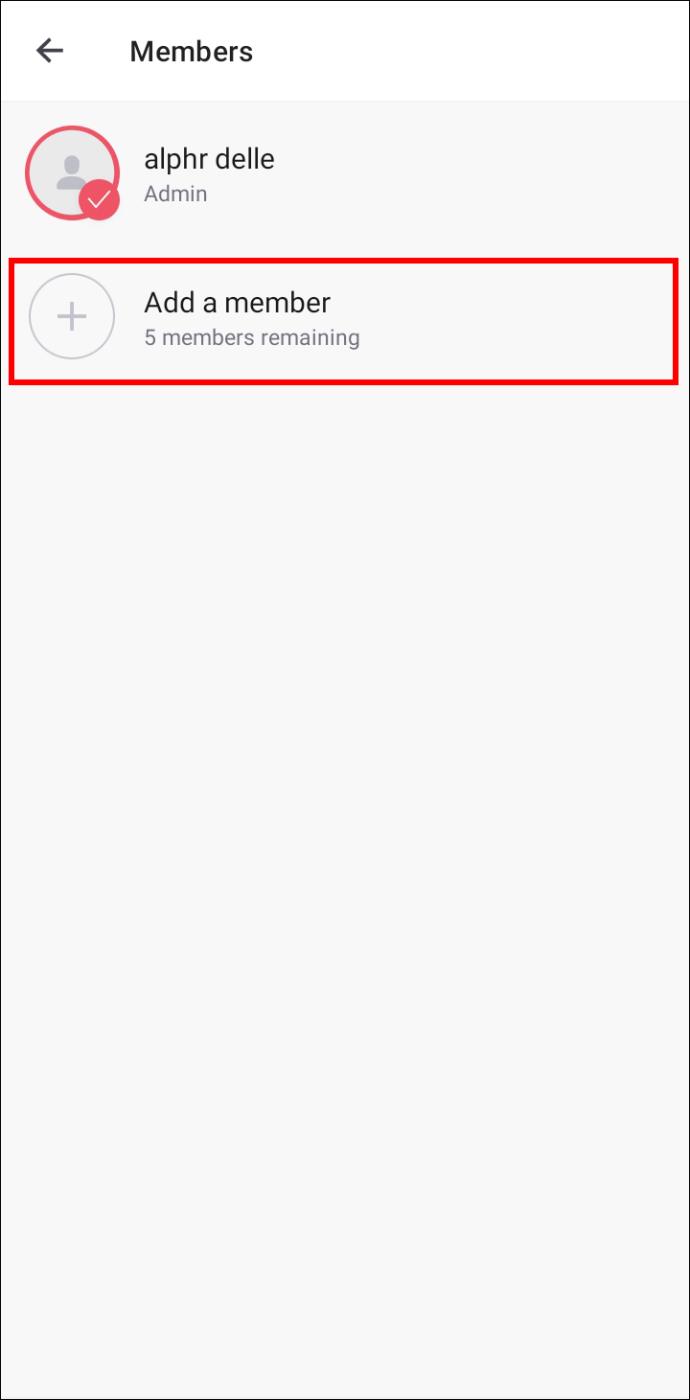
- "एक प्रोफ़ाइल बनाएं" पर क्लिक करें।
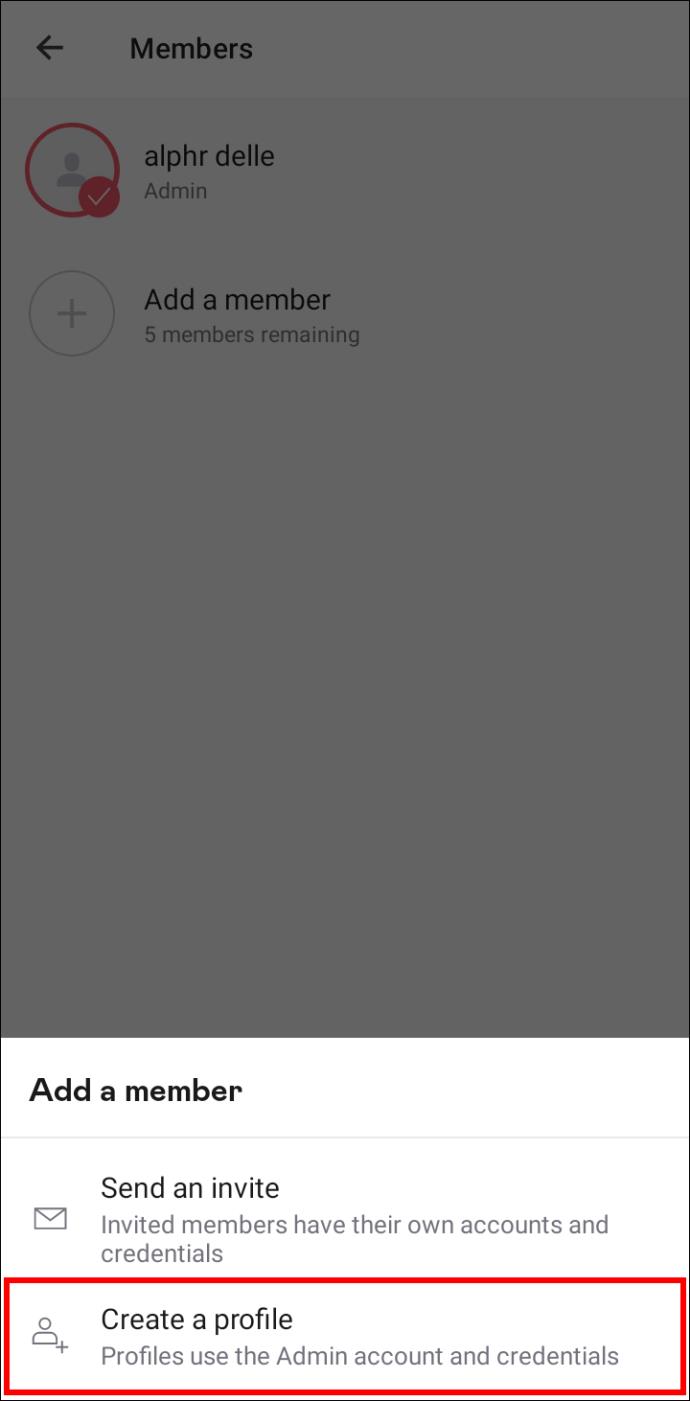
- अपने परिवार के सदस्य के लिए खाता विवरण टाइप करें।
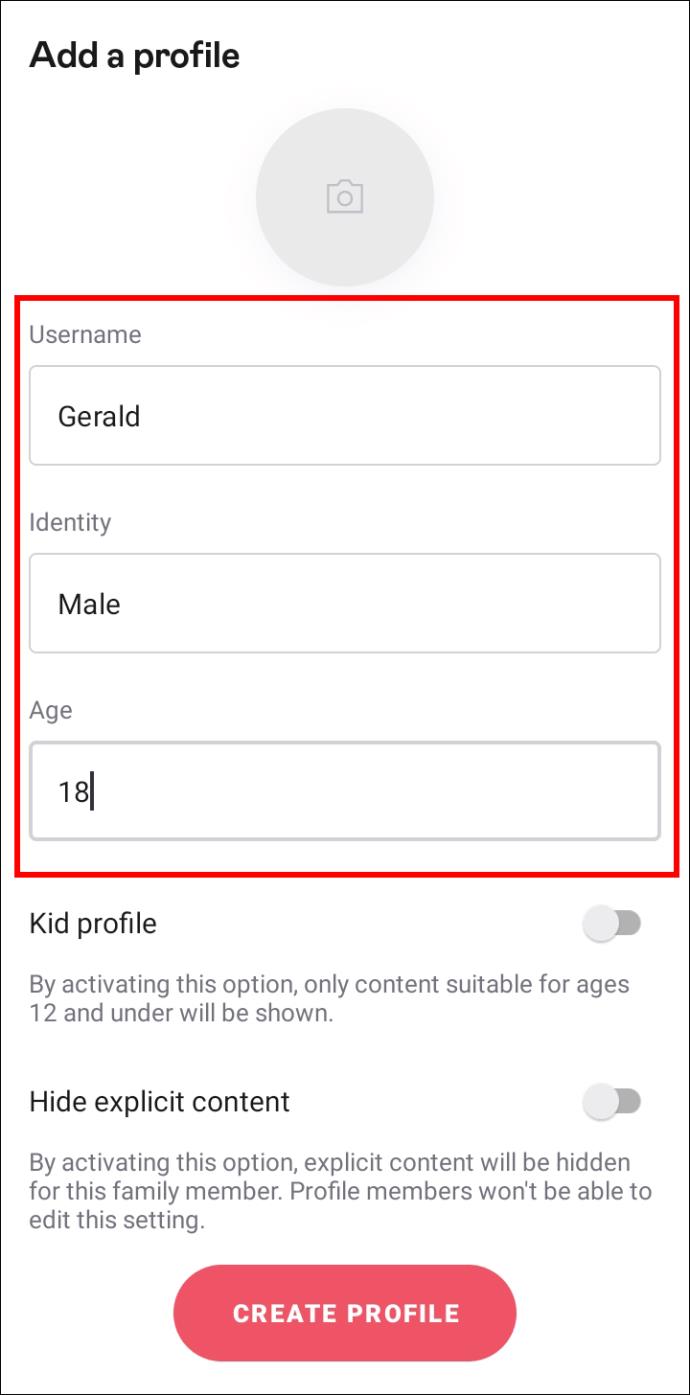
- "प्रोफ़ाइल बनाएं" बटन दबाएं।
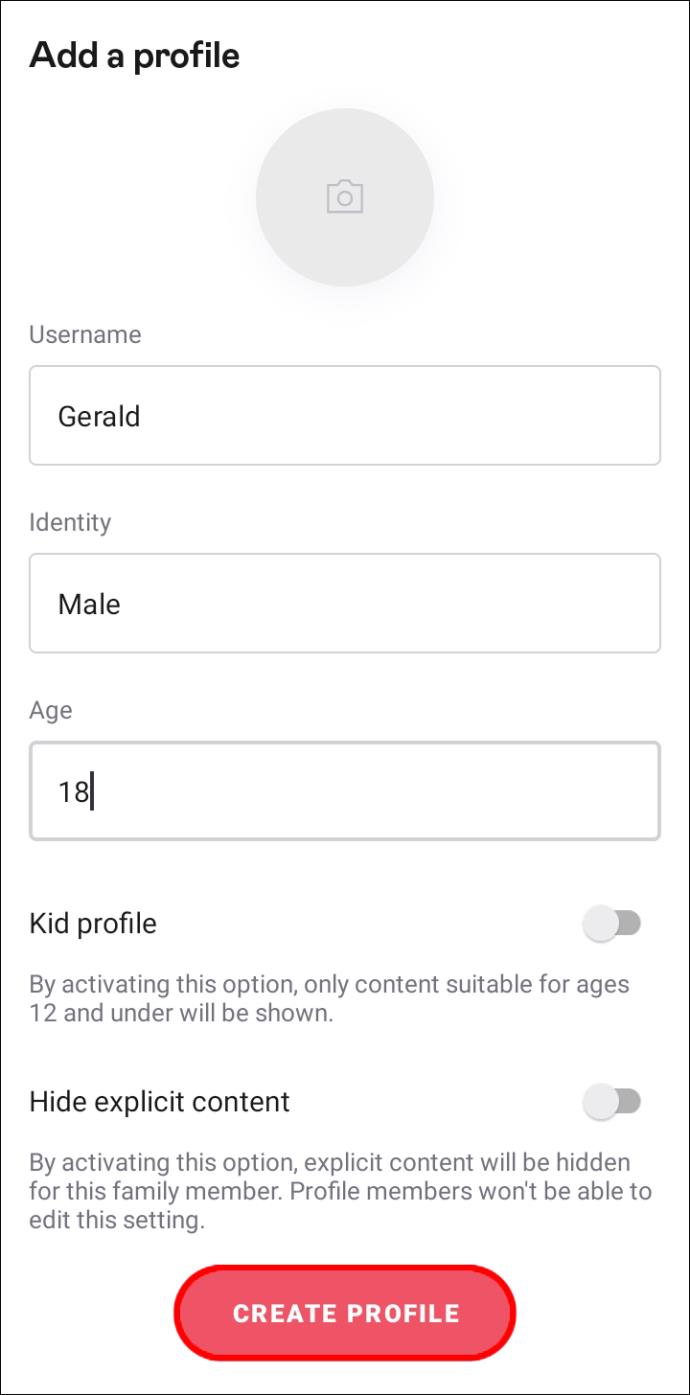
अपने व्यवस्थापक खाते का विवरण अपने परिवार के सदस्यों के साथ साझा करें ताकि वे सफलतापूर्वक लॉग इन कर सकें।
संगीत को पूरे परिवार के लिए चलने दें
डीज़र फैमिली सब्सक्रिप्शन आपको छह प्रोफाइल तक कनेक्ट करने की अनुमति देता है ताकि घर का प्रत्येक सदस्य अपना पसंदीदा संगीत चला सके और HiFi स्ट्रीमिंग का आनंद ले सके। इसके अतिरिक्त, आप 13 उपकरणों को योजना से जोड़ सकते हैं। उपयोगकर्ता व्यवस्थापक खाते की जानकारी के साथ आमंत्रण लिंक उत्पन्न करके या नई डीज़र प्रोफ़ाइल बनाकर परिवार के सदस्यों को जोड़ सकते हैं। डीजर कई उपकरणों के साथ संगत है, और आप बिना किसी कठिनाई के अपने पीसी, आईफोन या एंड्रॉइड स्मार्टफोन का उपयोग कर परिवार के सदस्यों को आमंत्रित कर सकते हैं।
क्या आपने पहले डीजर फैमिली का इस्तेमाल किया है? आपने परिवार के सदस्यों को जोड़ने के लिए उपरोक्त में से किस विधि का उपयोग किया? नीचे टिप्पणी अनुभाग में हमें बताएं।